Dodavanje obruba na stranicu
-
Idite na Dizajn > obrube stranice.
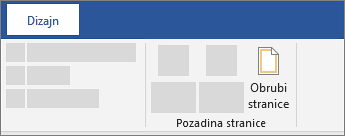
-
Odaberite željeni izgled obruba.
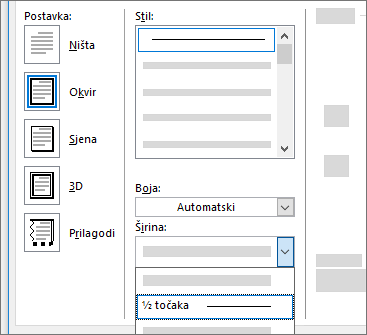
-
Da biste prilagodili udaljenost između obruba i ruba stranice, odaberite Mogućnosti. Unesite promjene i odaberite U redu.
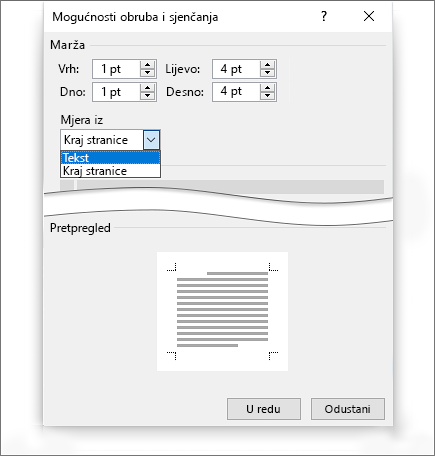
-
Odaberite U redu.
Ako se stranica na koju želite dodati obrub nalazi u sredini dokumenta, najprije morate dodati prijelome sekcija.
-
Idite na Dizajn > obrube stranice.

-
U okviru Obrubi i sjenčanje dizajnirajte obrub:
-
U odjeljku Postavka s lijeve strane odaberite željeni stil obruba.
Ako želite ukloniti obrub, odaberite Ništa.
-
U odjeljku Stil odaberite željeni stil crte.
-
Odaberite strelicu u odjeljku Boja i odaberite boju obruba.
-
Odaberite strelicu u odjeljku Širina i odaberite željenu širinu.
Savjet: Ako želite obrub isječka crteža, odaberite strelicu u odjeljku Crtež i odaberite grafiku obruba.
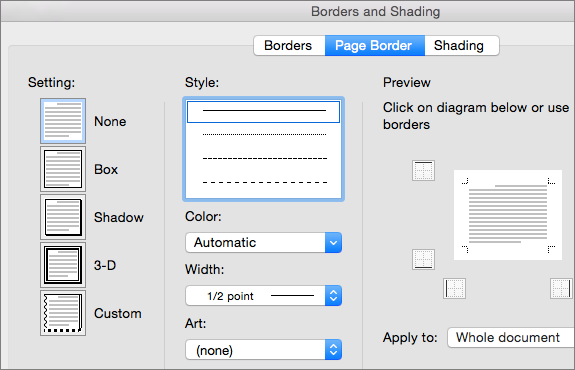
-
-
Zatim odaberite strelicu desno od mogućnosti Primijeni na i odaberite Ova sekcija - samo prva stranica.
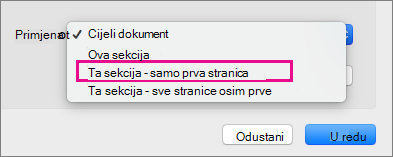
Ova postavka funkcionira i ako obrub dodate na prvu stranicu u dokumentu.
-
Okvir Pretpregled potvrđuje stilove obruba. Da biste uklonili obrub s jedne strane, odaberite taj redak u okviru Pretpregled.
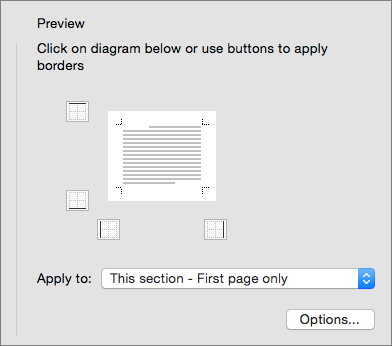
Savjet: Da biste promijenili mjesto na kojem se obrub prikazuje na stranici, odaberite Mogućnosti i prilagodite postavke margina.
Kada završite, odaberite U redu.
Word za web ne omogućuje uređivanje, brisanje ni dodavanje novih obruba tekstu.
Ako ste dodali obrube oko teksta u dokumentu koji ste stvorili pomoću aplikacije Word za stolna računala, Word za web ćete zadržati.
Moguće je zaobilazno rješenje umetnuti tablicu koja sadrži samo jednu ćeliju, a zatim zalijepiti ili upisati tekst u tu ćeliju.










